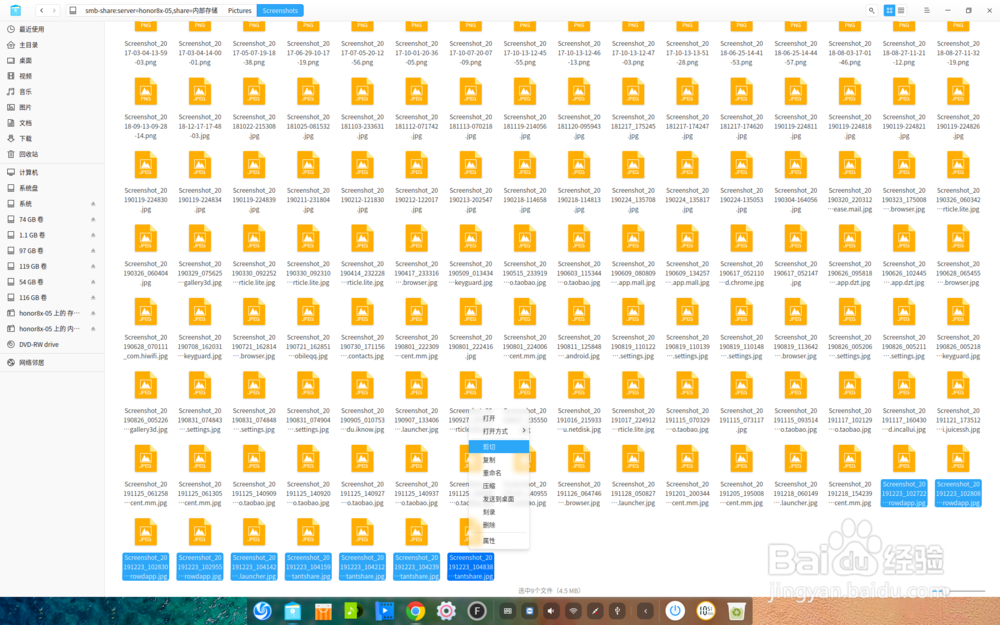1、将手机和电脑连接到同一网络下

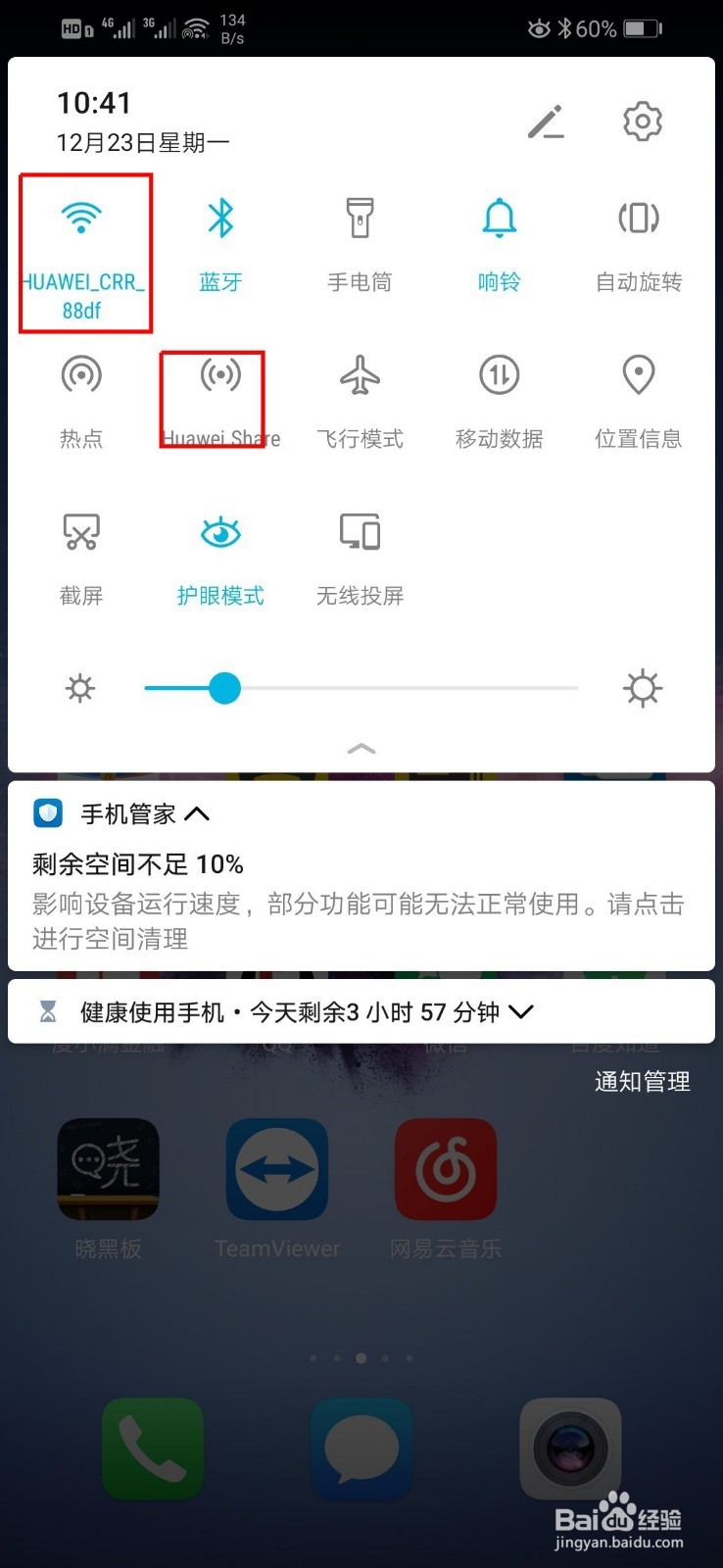
2、点击huawei share开关→开启

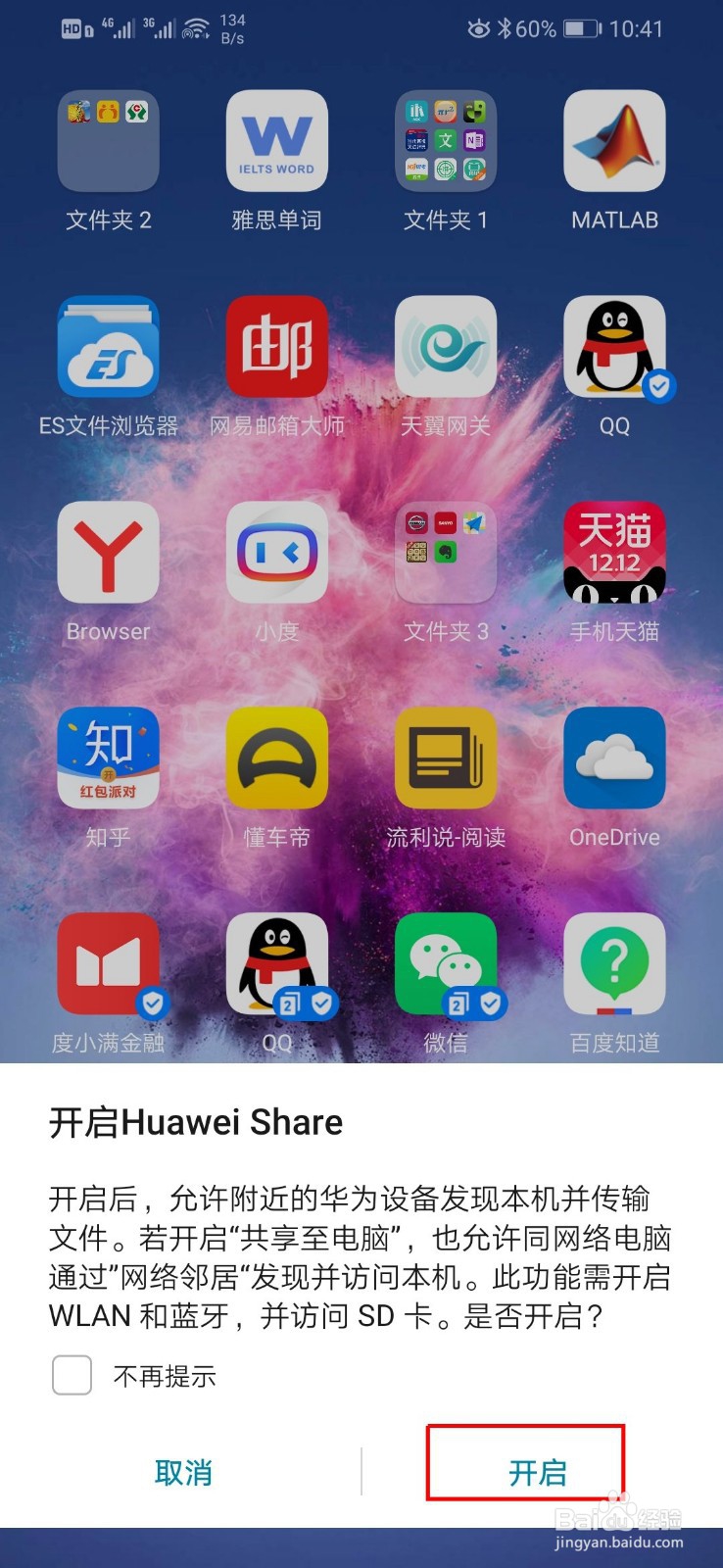
3、长按huawei share开关
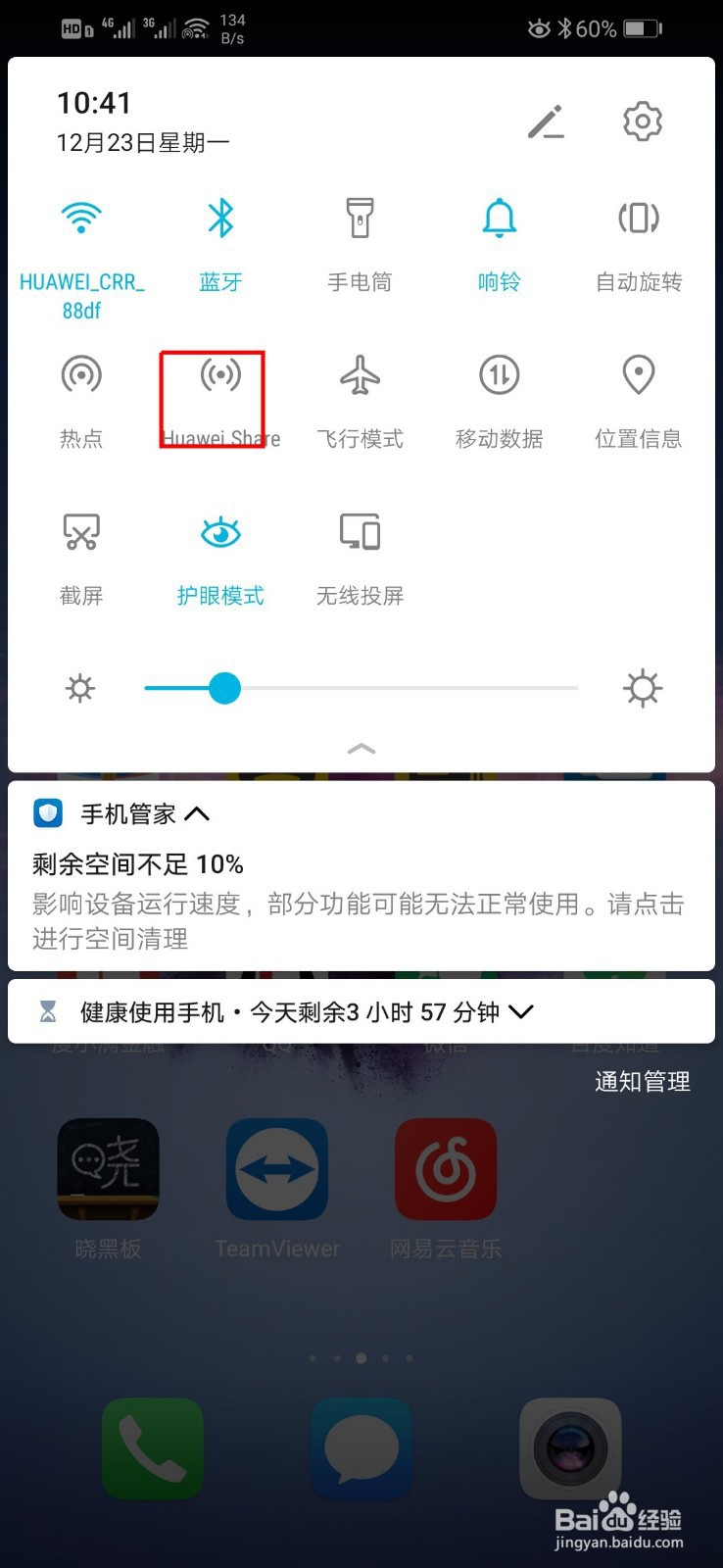
4、huawei share设置界面→选择“共享至电脑”

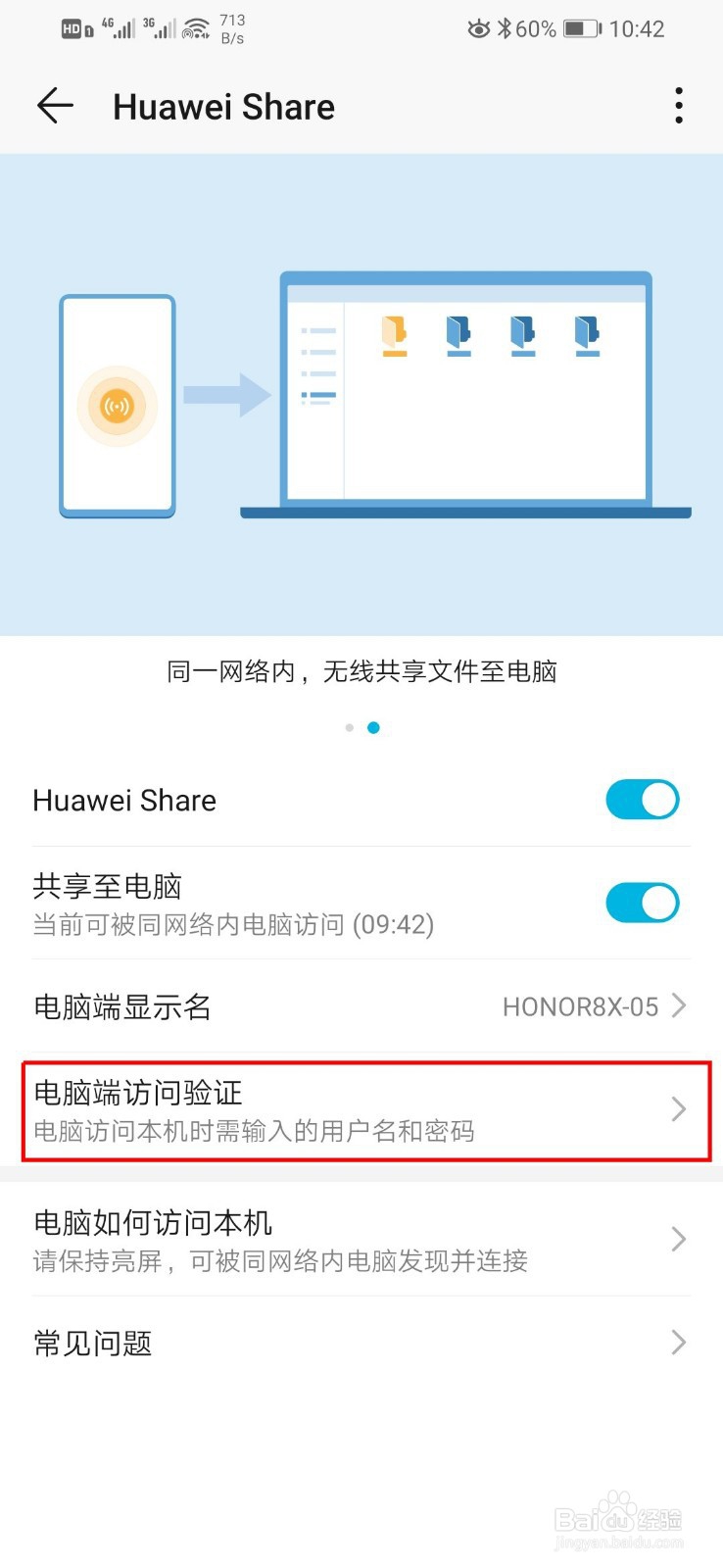
5、设置访问用户和密码→保存
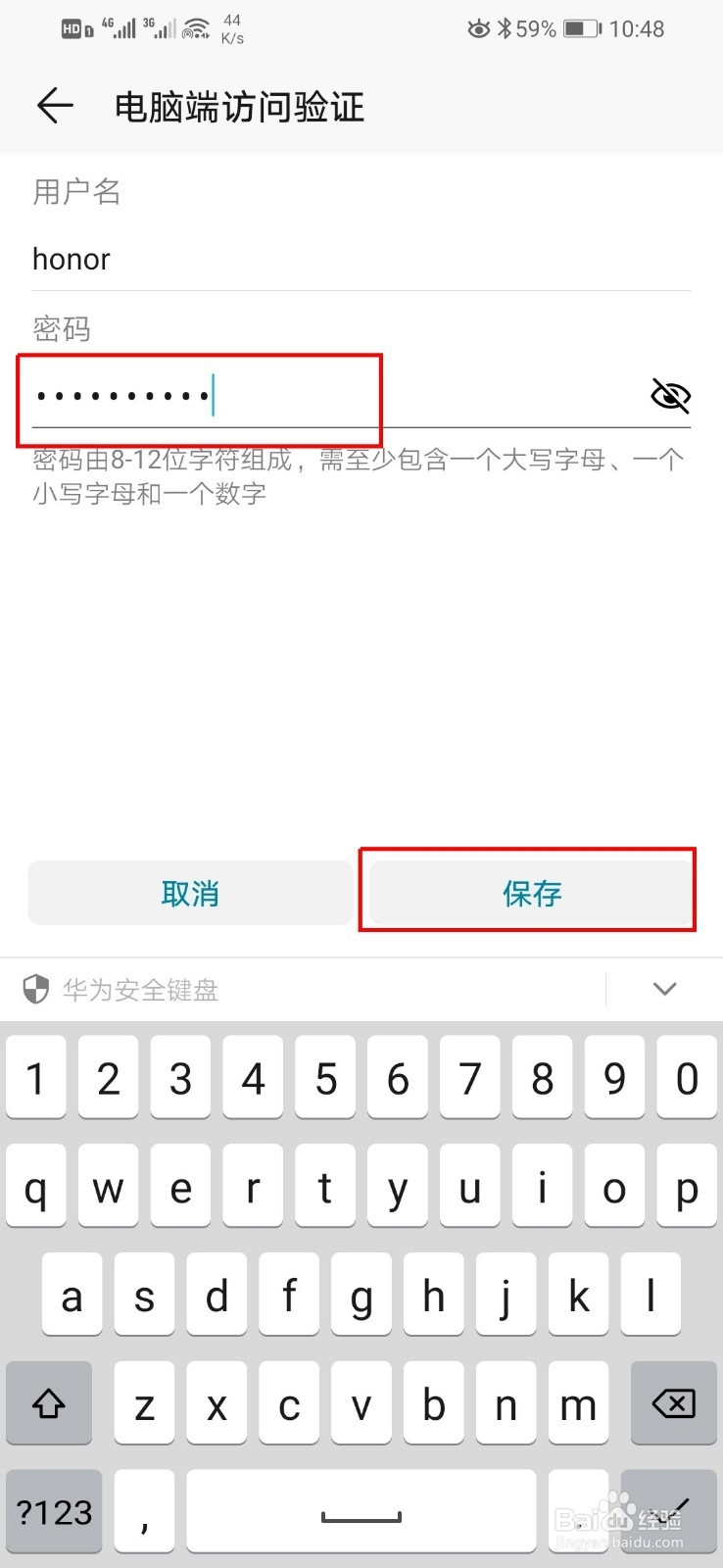
6、点击“deepin文件管理器”
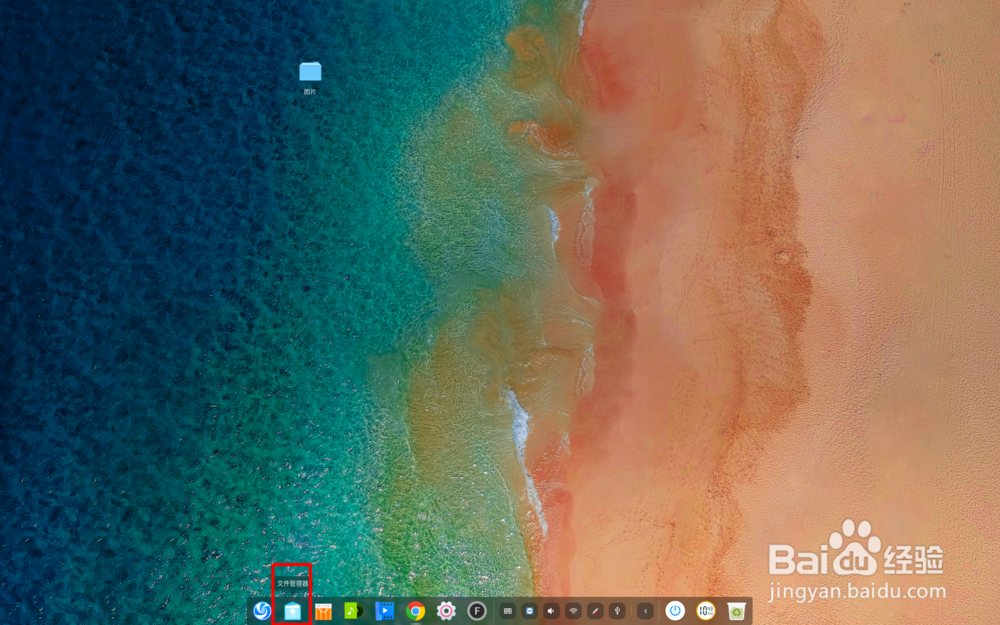
7、点击“网络邻居”选项

8、在弹出的对话框中输入你设置的访问用户和密码
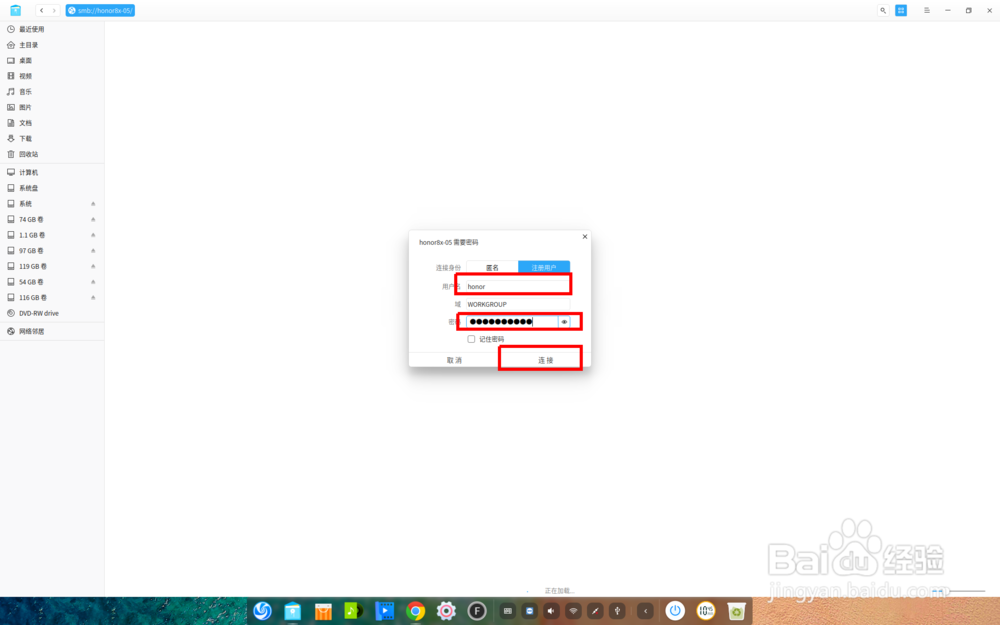
9、对话框右上角出现手机的存储器→选择你需要的存储器路径
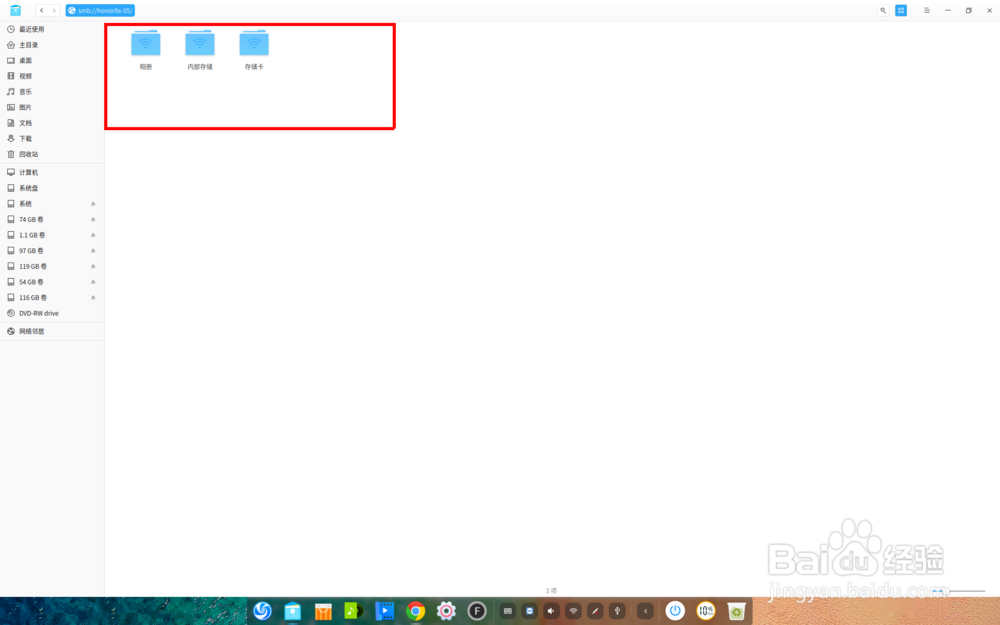
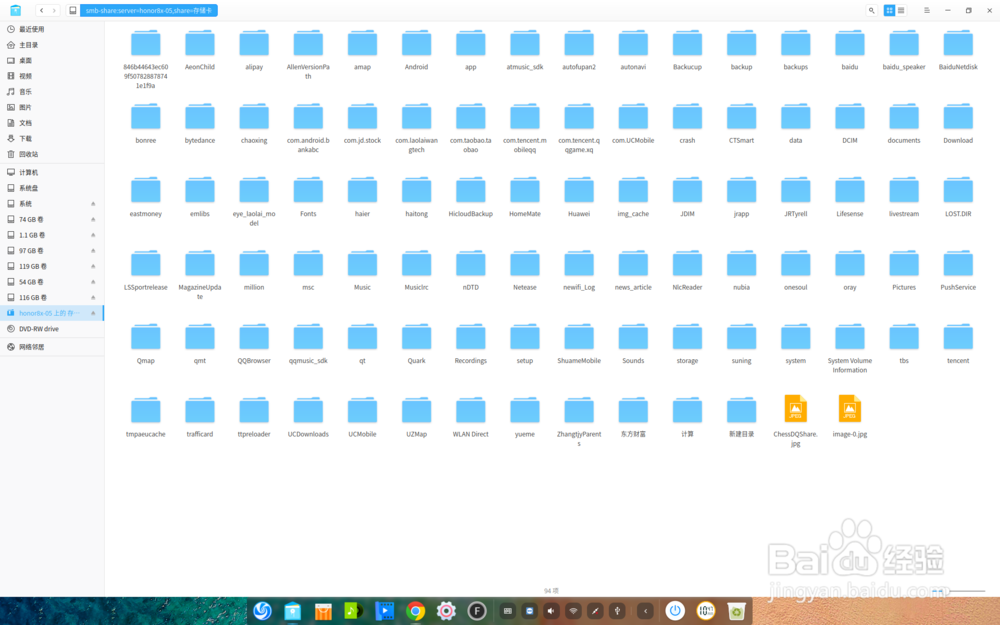
10、选择你需要复制或其他操作的文件
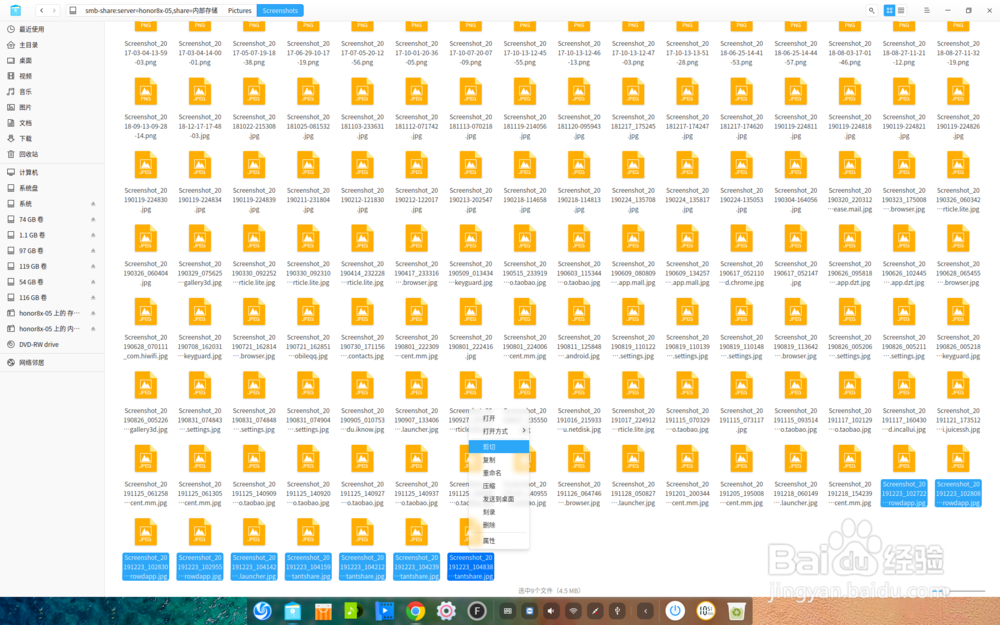

时间:2024-10-12 19:07:45
1、将手机和电脑连接到同一网络下

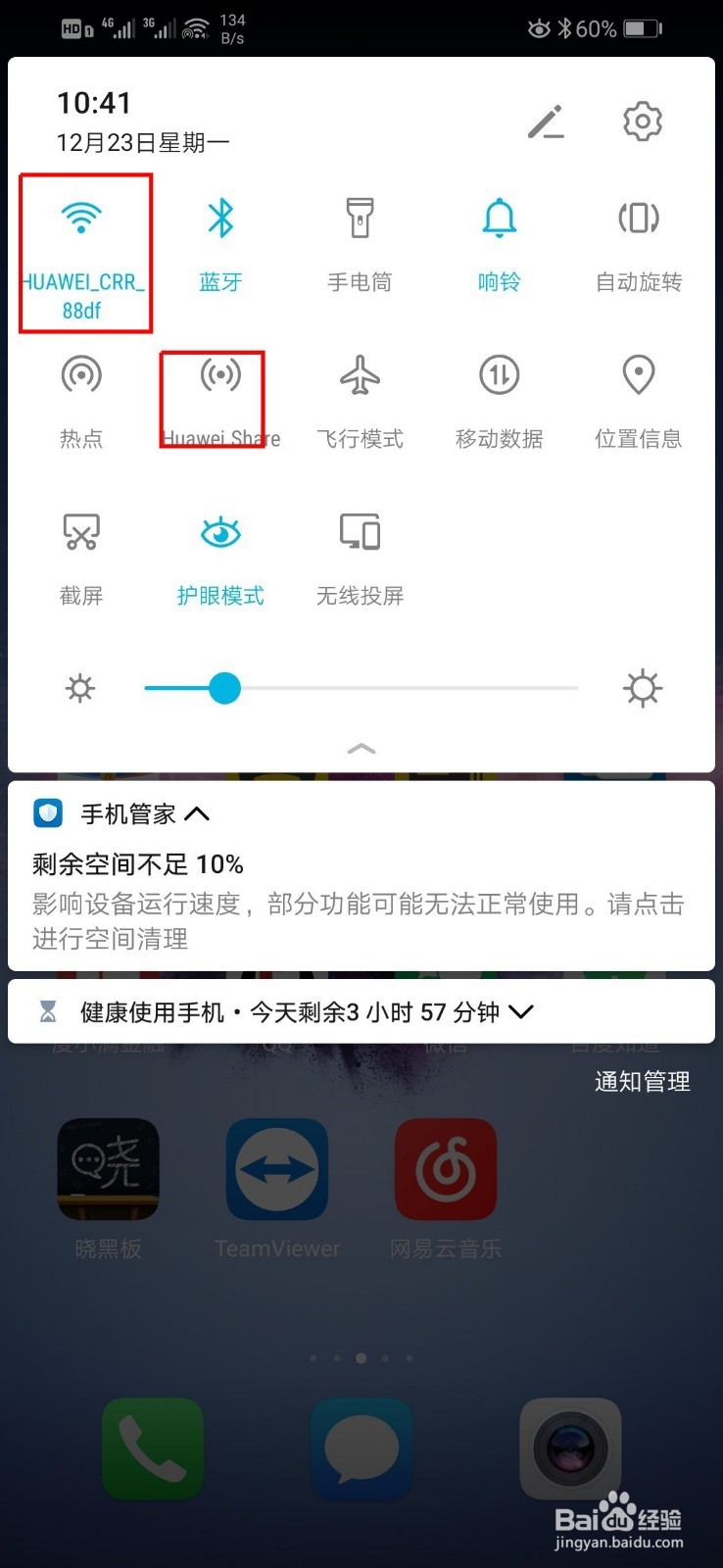
2、点击huawei share开关→开启

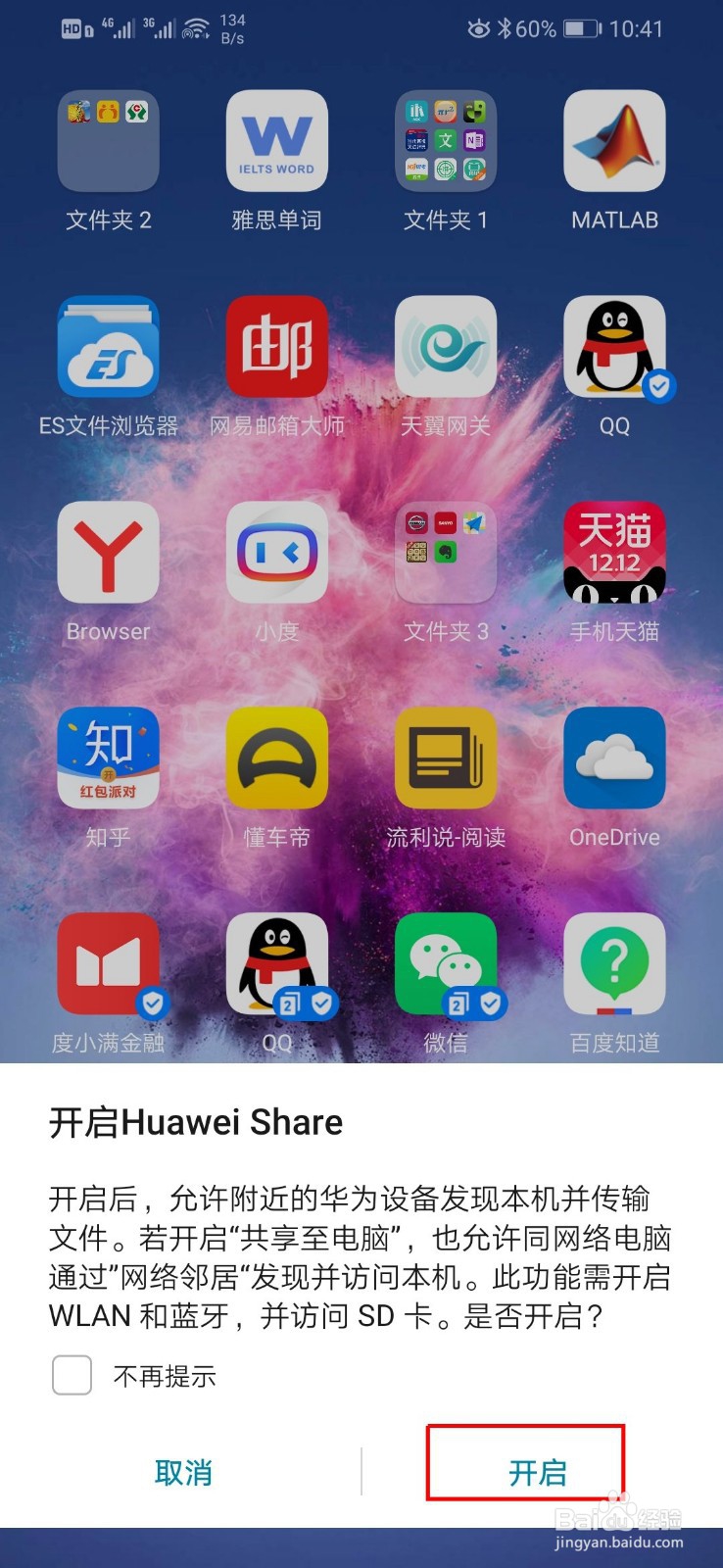
3、长按huawei share开关
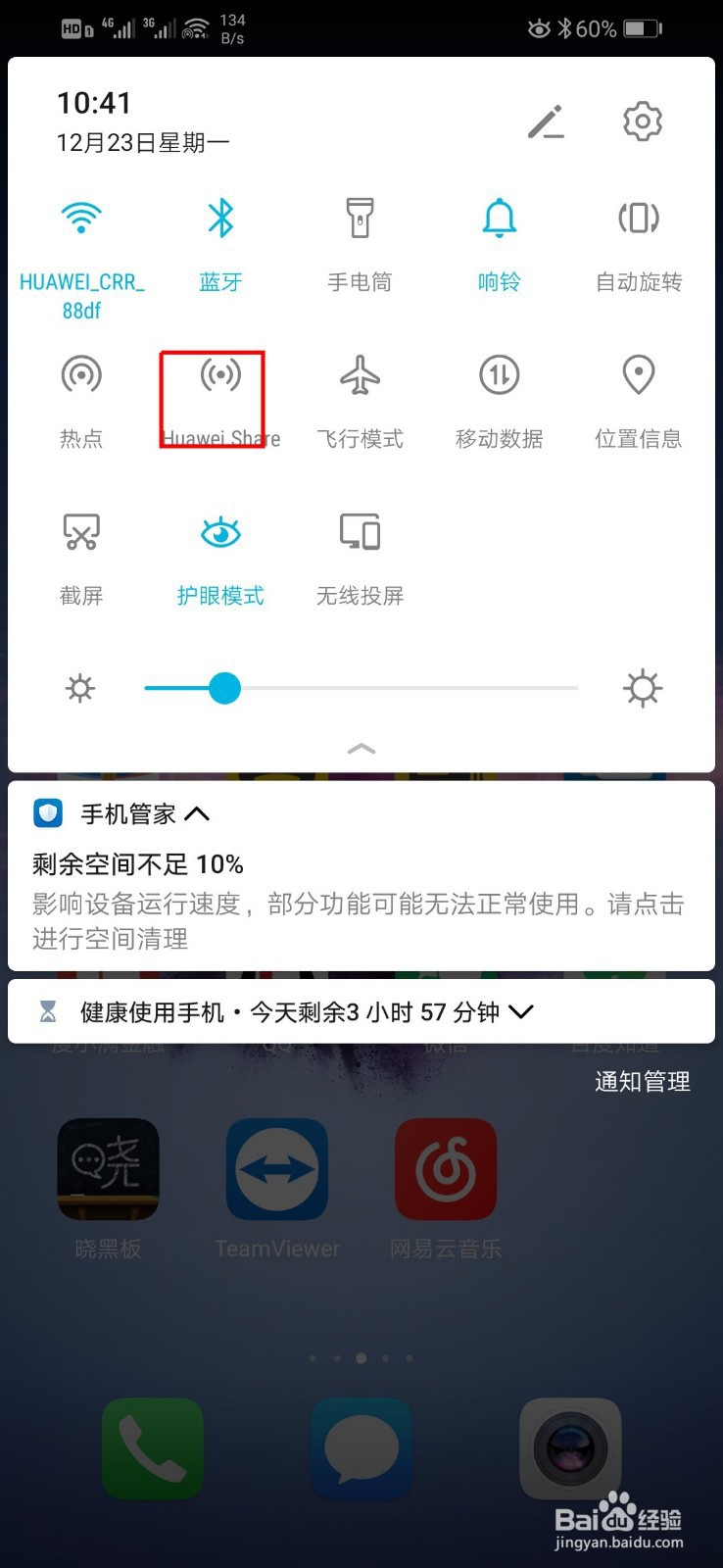
4、huawei share设置界面→选择“共享至电脑”

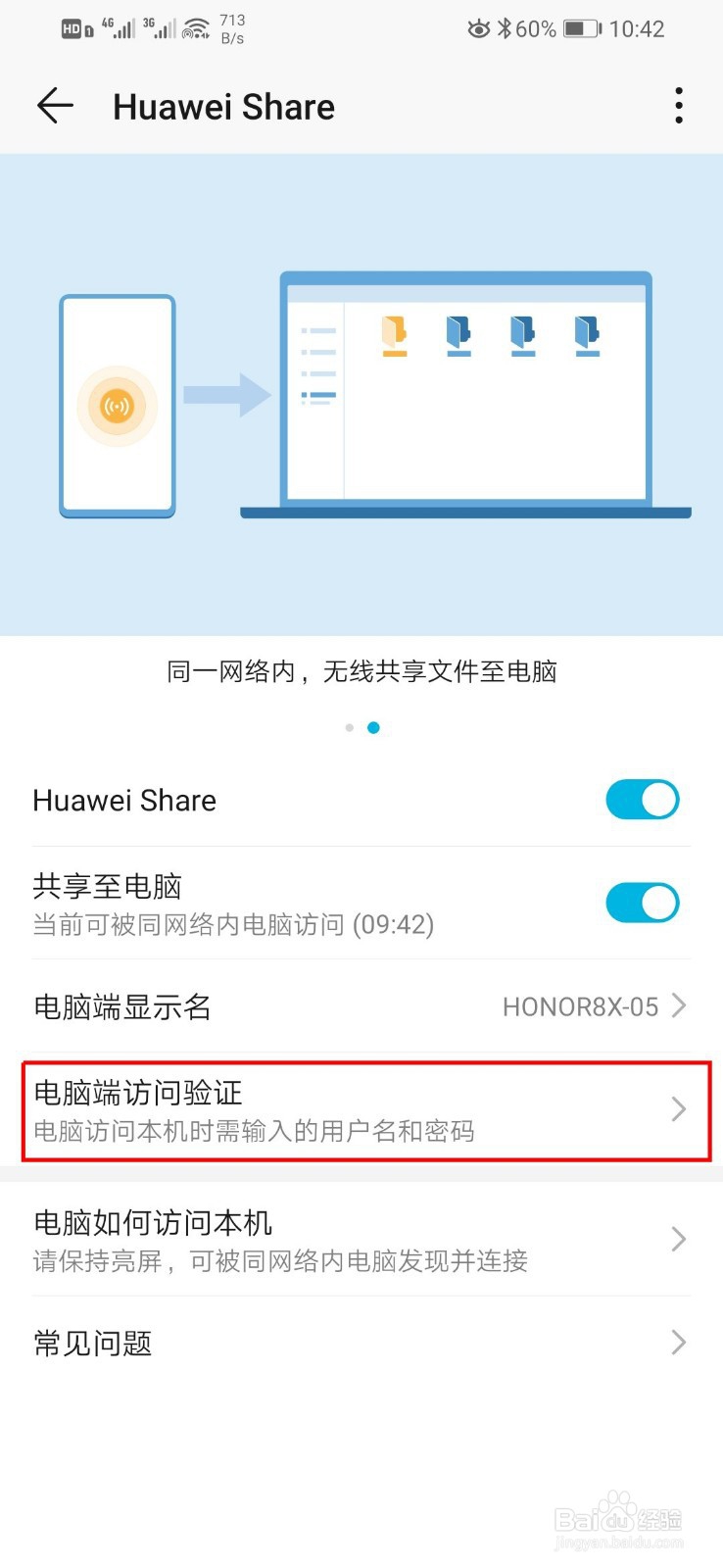
5、设置访问用户和密码→保存
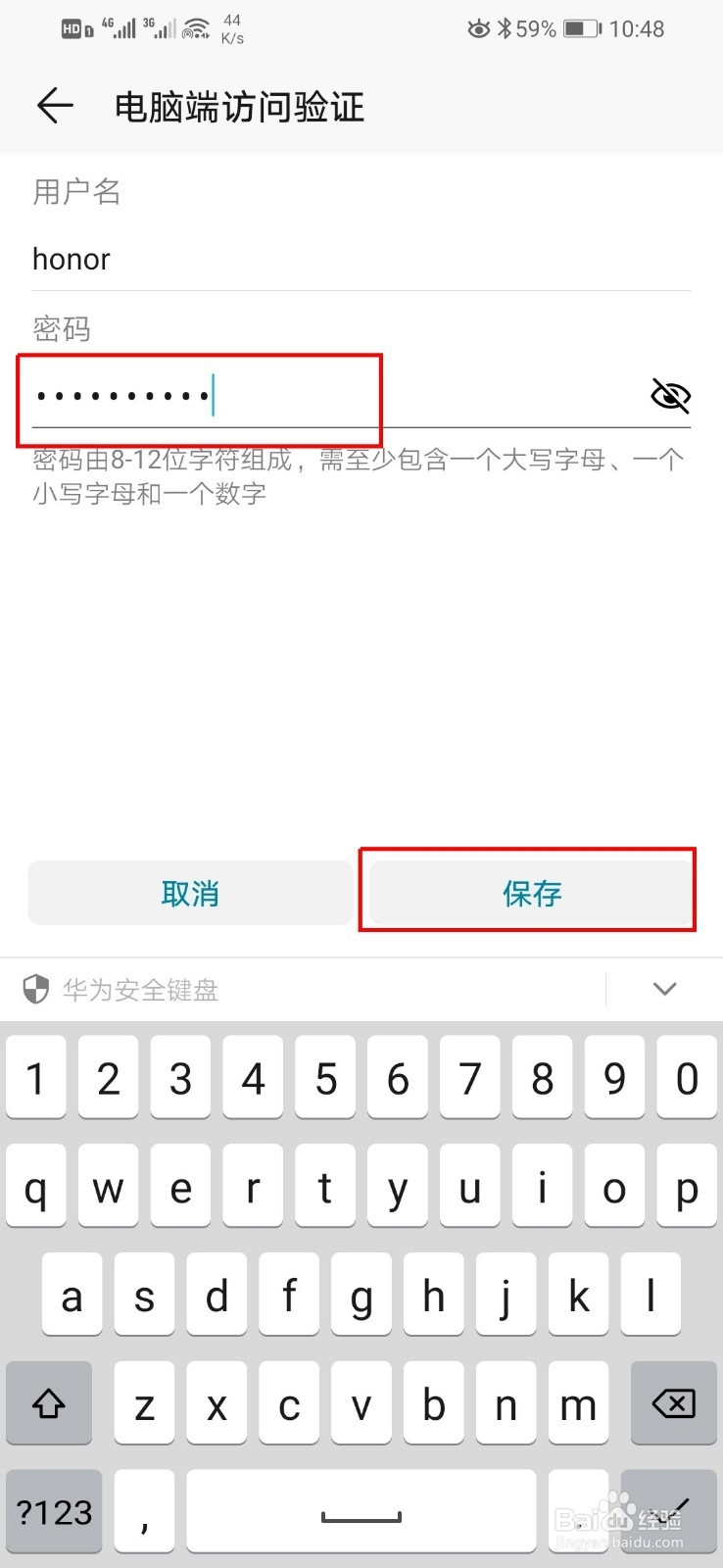
6、点击“deepin文件管理器”
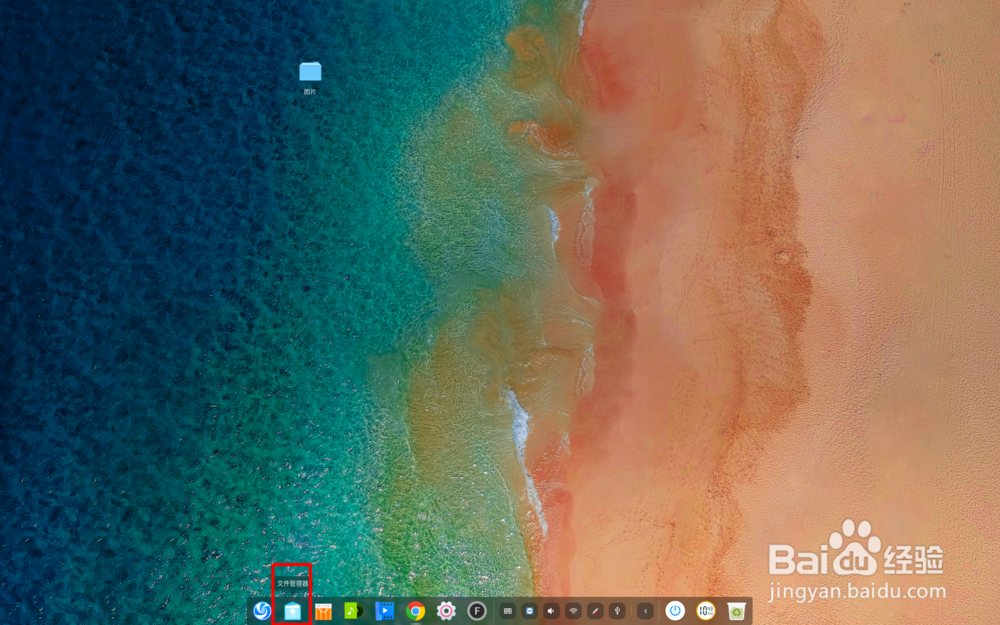
7、点击“网络邻居”选项

8、在弹出的对话框中输入你设置的访问用户和密码
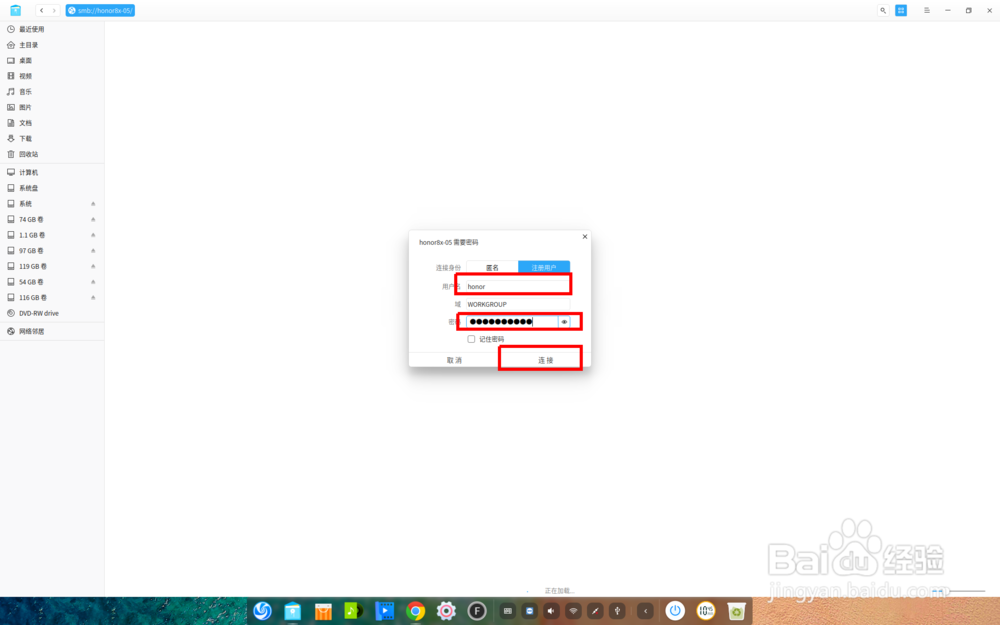
9、对话框右上角出现手机的存储器→选择你需要的存储器路径
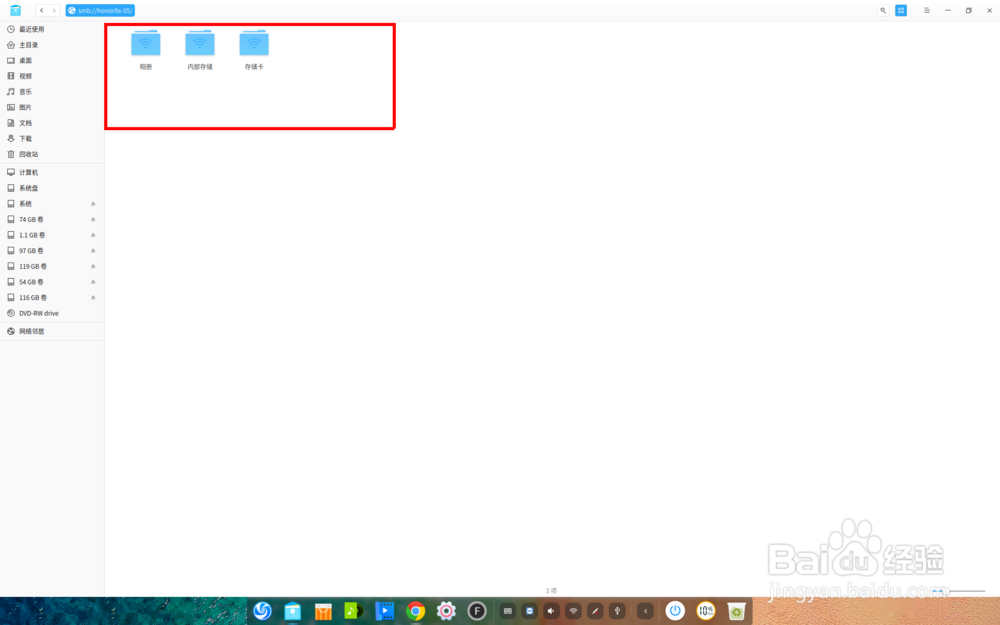
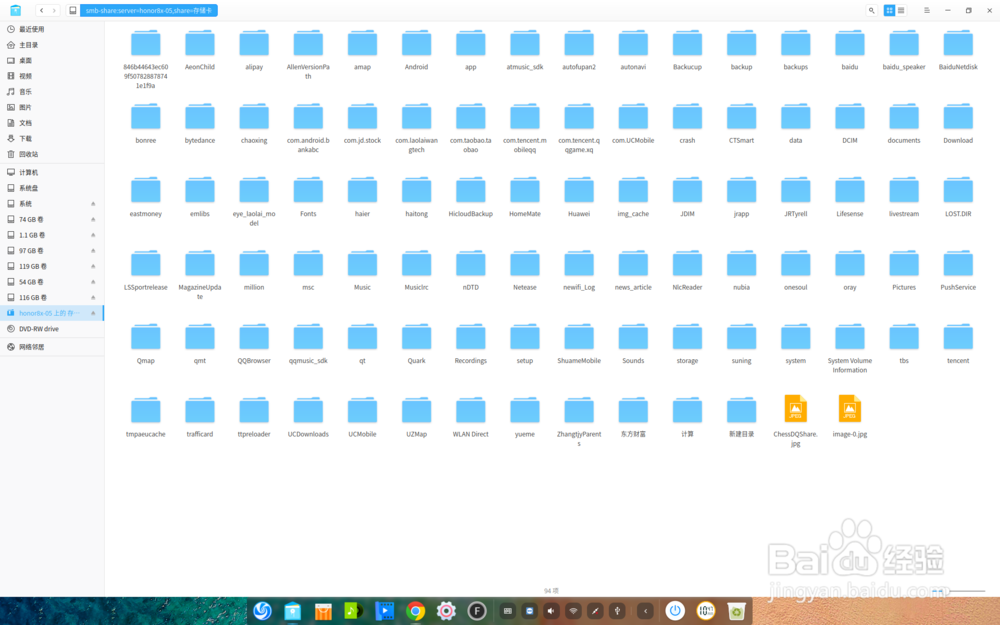
10、选择你需要复制或其他操作的文件